MainWP를 사용하여 한 번의 클릭으로 모든 WordPress 사이트를 모니터링하는 방법
게시 됨: 2022-04-15플러그인, 테마 또는 WordPress 코어: 아마도 아시다시피 사이트를 업데이트하는 것은 보안 침해로부터 사용자를 보호하고 적절한 기능을 보장하는 데 필수적입니다.
문제는 이것이 시간이 걸릴 수 있다는 것 입니다. 많은 시간. 특히 업데이트를 수동으로 실행하는 경우 플러그인별로 플러그인하십시오.
사이트가 하나만 있으면 괜찮습니다. 하지만 2개 사이트, 5개 사이트, 10개 사이트, 30개 사이트를 관리해야 한다고 상상해 보십시오. 일정이 빨리 찰 수 있습니다. 그러나 연중무휴 24시간 유지 관리를 수행하는 것이 반드시 목표는 아닙니다.

다행스럽게도 단일 대시보드에서 여러 사이트를 동시에 자동으로 관리할 수 있는 매우 유용한 도구가 있습니다. 마찬가지로 매우 귀중한 시간을 절약할 수 있습니다.
그 중 하나가 MainWP입니다. 이 기사 전체에서 볼 수 있듯이 이 플러그인은 사이트를 업데이트하는 "단순한" 옵션보다 훨씬 더 나아갑니다.
실제로 는 실제 사이트 관리 시스템을 제공합니다.
개요
- MainWP가 무엇인가요?
- 어떻게 작동합니까?
- MainWP의 기본 기능은 무엇입니까?
- MainWP를 사용하기 위한 시스템 요구 사항은 무엇입니까?
- MainWP를 설치하는 방법?
- MainWP를 구성하는 방법은 무엇입니까?
- MainWP 대시보드에 WordPress 사이트를 추가하는 방법은 무엇입니까?
- MainWP의 두 가지 주요 기능에 집중: 백업 및 모니터링
- MainWP의 다른 무료 확장
- 유료 확장으로 유지 관리를 강화하세요
- MainWP 비용은 얼마입니까?
- 우리의 최종 검토
원래 2016년 6월에 작성된 이 기사는 2022년 4월에 마지막으로 업데이트되었습니다.
MainWP가 무엇인가요?
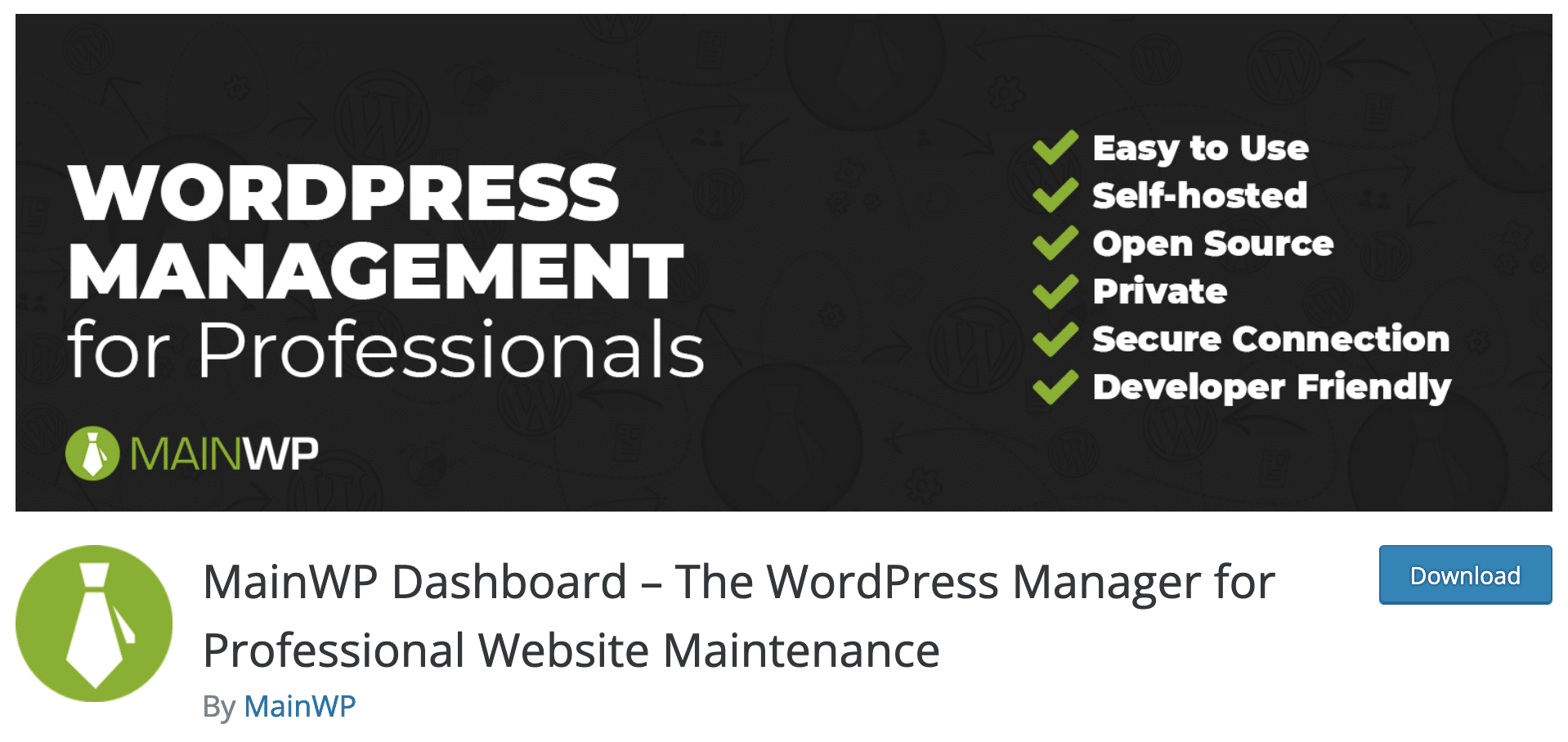
MainWP는 무료 이며 단일 대시보드에서 모든 WordPress 사이트의 유지 관리를 관리할 수 있는 오픈 소스 플러그인입니다.
거기에서 가능성은 여러 가지입니다. 플러그인, 테마, WordPress 코어, 보안 스캔, 백업, 게시물/댓글/사용자 관리 등을 업데이트할 수 있습니다.
클릭 한 번으로 모든 WordPress 사이트를 업데이트합니다 . 클릭 한 번으로 모든 사이트에 좋아하는 플러그인을 설치할 수 있습니다. 클릭 한 번으로 모든 사용자의 역할을 추가, 제거 또는 수정합니다.
얼마나 많은 시간을 절약했는지 확인하시겠습니까?
MainWP는 자체 호스팅됩니다. WordPress 설치에서만 작동하며 주요 경쟁자 중 하나인 ManageWP와 같은 SaaS 모드(Software as a Service)에서는 작동하지 않습니다.
주요 이점은 이 시스템을 사용하면 개인 데이터를 안전하게 보호할 수 있다는 것입니다.
마지막으로 MainWP는 사이트 수에 제한 없이 사용할 수 있습니다 . 이제 이 플러그인이 어떻게 작동하는지 시작하겠습니다. 또는 오히려 이러한 플러그인.
보시다시피 MainWP는 다소 비정형적인 방식으로 작동합니다.
어떻게 작동합니까?
MainWP는 두 가지 무료 플러그인 덕분에 작동합니다.
- MainWP 대시보드 ( 10,000개 이상의 활성 설치, 4.9개의 별)를 사용하면 MainWP의 사이트 관리 시스템 및 대시보드를 설치할 수 있습니다. 이것은 귀하의 HQ를 말하는 것입니다. 귀하는 설치된 호스팅 서버에 관계없이 그곳에서 모든 WordPress 사이트를 관리할 수 있습니다.
- MainWP 하위 ( 500K+ 활성 설치, 별 5개)는 MainWP로 관리하려는 모든 WordPress 사이트에 설치해야 합니다.
이를 통해 하위 사이트를 대시보드(MainWP 대시보드가 설치된 상위 사이트)에 연결할 수 있습니다.
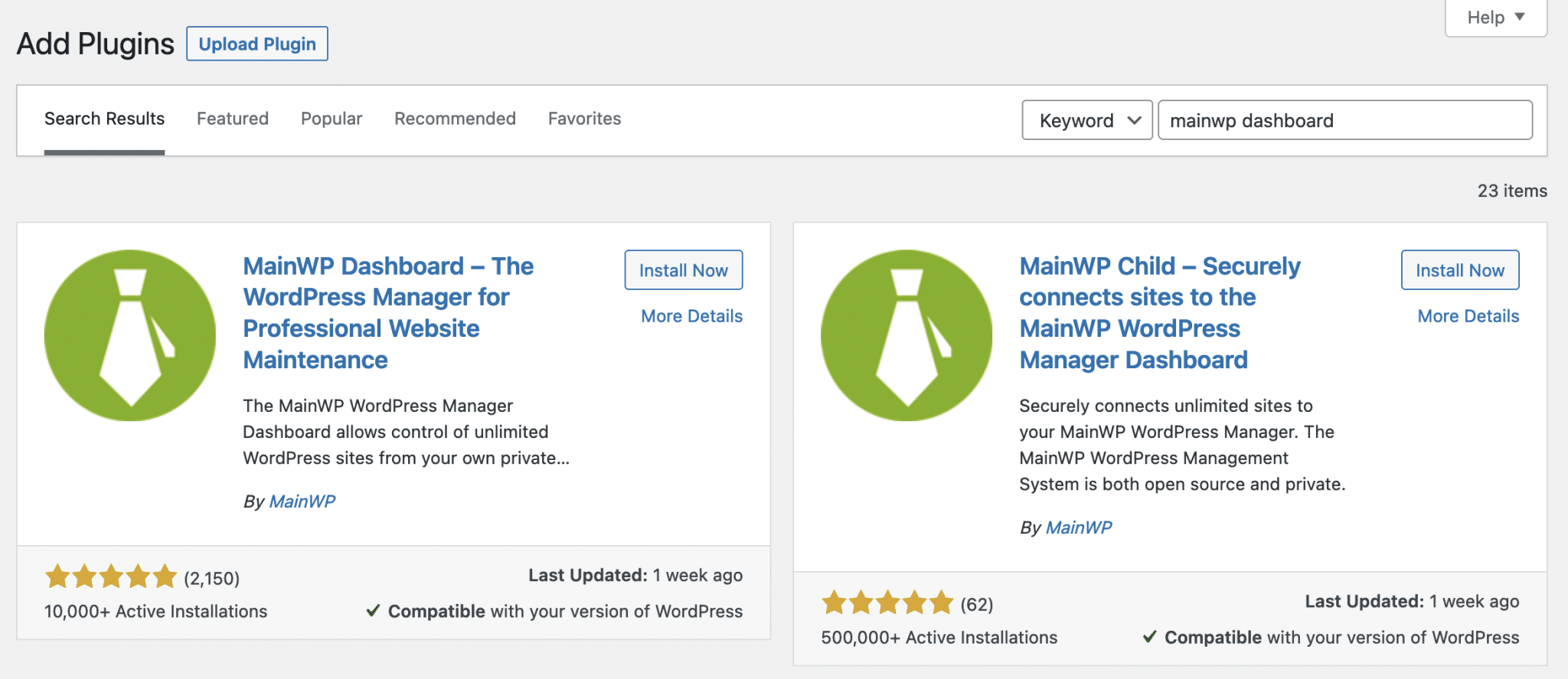
MainWP 대시보드는 일반 유지 관리 를 위한 기본 기반입니다. 보다 구체적인 유지 관리를 위해 유용한 무료 및 유료 플러그인이 이 베이스와 함께 제공됩니다.
이 기사의 뒷부분에서 다시 설명하겠습니다.
MainWP의 기본 기능은 무엇입니까?
MainWP Dashboard 및 무료 플러그인을 설치하면 다음 항목에 액세스할 수 있습니다.
- 핵심 및 WordPress 플러그인 및 테마의 원클릭 업데이트 .
- UpdraftPlus, BackWPup 등을 통해 서로 다른 리포지토리에 대한 다중 예약 백업 .
- 맬웨어, 버그 및 기타 스팸을 탐지하기 위한 보안 검사 (Sucuri를 통해).
- 사용자 관리 (추가, 권한, 비밀번호).
- 기사 및 페이지 관리 (출판, 업데이트, 판).
- 플러그인 관리 (추가, 비활성화).
- 설정 업데이트 (자동 및 무시).
- 사이트 모니터링 (특히 UptimeRobot 서비스를 통해).
- 사이트의 백업, 업데이트 및 사용할 수 없음에 대한 이메일 알림 .
- 대시보드의 보안 .
- 버려진 플러그인 제어 .
보너스 : 플러그인이나 테마가 한동안 업데이트되지 않은 경우 MainWP는 "포기 가능성" 상태를 만들어 새 플러그인이 필요할 가능성에 주의를 기울입니다.
MainWP를 사용하기 위한 시스템 요구 사항은 무엇입니까?
MainWP는 시스템이 제대로 작동하려면 몇 가지 기본 구성이 필요합니다. 작성 당시 최소 권장 요구 사항은 다음과 같습니다(전체 목록은 아님).
- 워드프레스 3.6 이상
- PHP 5.6 이상
- MySQL 5.0 이상
- WordPress PHP 메모리 제한: 최소 64MB
물론, 특히 보안 및 성능상의 이유로 사이트에서 최신 버전의 WordPress 및 PHP를 실행하는 것이 좋습니다(모든 요구 사항 확인).
확실하지 않은 경우 웹 호스트에 문의하여 MainWP 플러그인을 호스팅할 서버의 기능을 알아보십시오.
호환되는 호스트 목록도 참조하십시오. 이 목록이 완전한 것은 아닙니다. MainWP가 그들 대부분과 함께 작동할 가능성이 있습니다.
30개 이하 사이트의 유지 관리를 관리하려는 경우 MainWP는 공유 서버가 이를 유지할 수 있다고 말합니다. 30개 이상의 사이트에 대해 MainWP는 리소스 측면에서 더 확장 가능한 VPS 호스팅(가상 사설 서버)으로 전환할 것을 권장합니다.
MainWP를 설치하는 방법?
1단계: "새로 만든" WordPress 설치 만들기
먼저 플러그인 전용 깨끗한 환경부터 시작하겠습니다. 이렇게 하려면 즐겨찾는 웹 호스트에 WordPress를 설치하십시오.
위에서 언급했듯이 최적의 사용을 위해 VPS 또는 전용 서버를 적극 권장합니다(MainWP를 로컬로 설치할 수도 있음).
이 새 설치에는 기사도 페이지도 없습니다. 사이트를 유지 관리 모드로 설정해야 합니다(곧 페이지가 제공됨). 이 설치는 MainWP 대시보드를 호스팅하는 데 독점적으로 사용됩니다.
그리고 보안을 유지해야 합니다. 이것이 기본 입니다.
2단계: 플러그인 활성화
새 설치에서 플러그인 > 새로 추가 로 이동합니다. MainWP 대시보드를 다운로드한 다음 플러그인을 활성화합니다. 놀라다! 매우 선명한 빠른 설정 마법사를 즐길 수 있습니다.
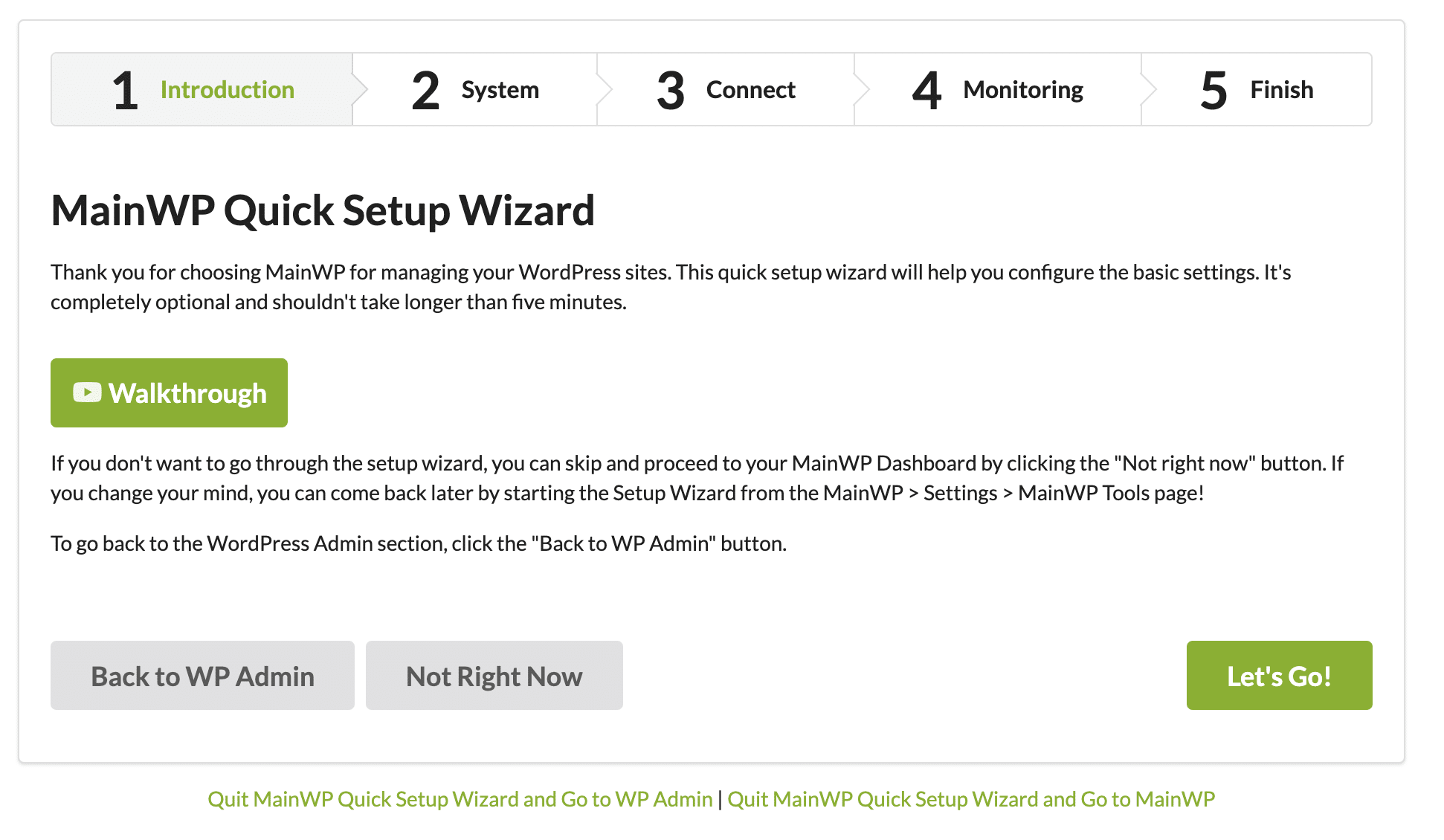
확인 및 설정 단계를 따릅니다. 추천할 특정 설정은 없으며 원하는 대로 설정하십시오.
예를 들어 "하위 사이트"에 연결하라는 메시지가 표시됩니다(다음 부분에서 이 작업을 수행하는 방법을 자세히 보여줌). 또는 사이트의 가용성을 모니터링하기 위해 MainWP 고급 가동 시간 모니터 플러그인을 활성화하라는 메시지가 표시됩니다.
반면에 무료 플러그인(똑똑한 녀석들!)을 다운로드할 수 있으려면 MainWP로 계정을 만드는 것이 중요합니다.
축하합니다. 이제 대시보드가 설치되었습니다. 다음은 화면에 표시될 내용입니다.
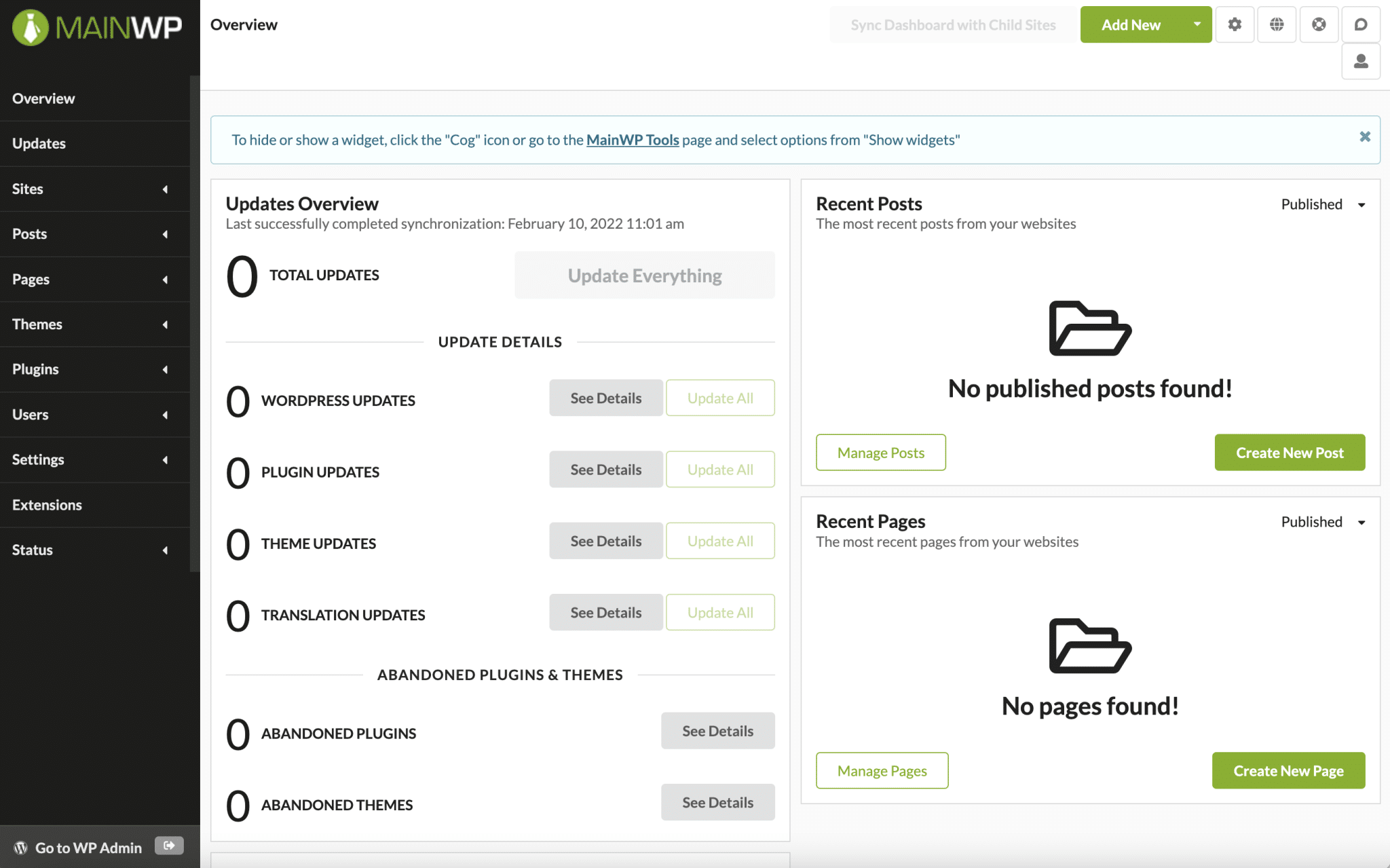
더 이상 고민하지 않고 구성으로 이동하겠습니다.
MainWP를 구성하는 방법은 무엇입니까?
MainWP는 사이드바에 있는 11가지 메뉴를 통해 설정에 액세스할 수 있는 대시보드를 제공합니다.
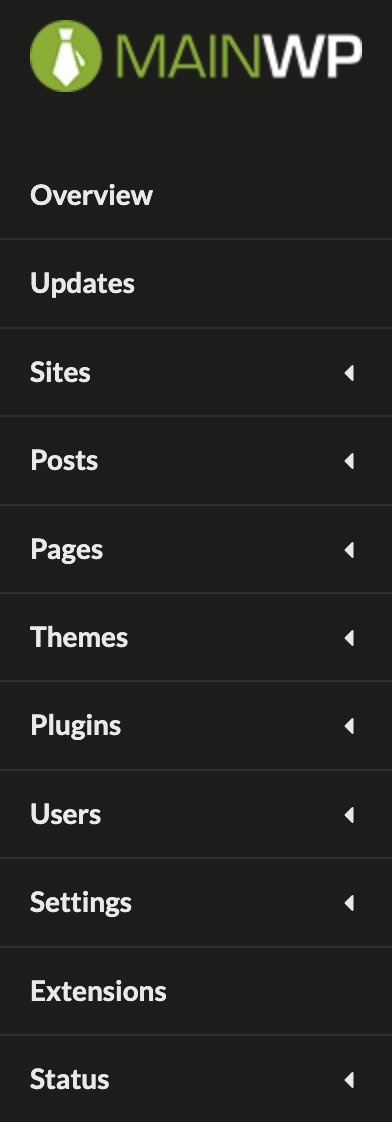
각 메뉴를 하나씩 분해해 보겠습니다.
- 개요 에서는 업데이트, 연결 상태 및 보안 문제와 같은 플러그인의 기본 옵션에 빠르게 액세스할 수 있습니다. 새 기사와 새 페이지를 만드는 바로 가기도 있습니다.
- 업데이트 를 통해 하위 사이트(테마, 플러그인, 번역 및 WordPress 코어)를 업데이트할 수 있습니다.
- 사이트 를 사용하면 새 하위 사이트를 추가하고 관리할 수 있습니다. 그룹을 만들어 여러 사이트를 분류할 수 있습니다(예: 동일한 클라이언트의 사이트인 경우). 여기에서 각 사이트의 모니터링에 액세스할 수도 있습니다.
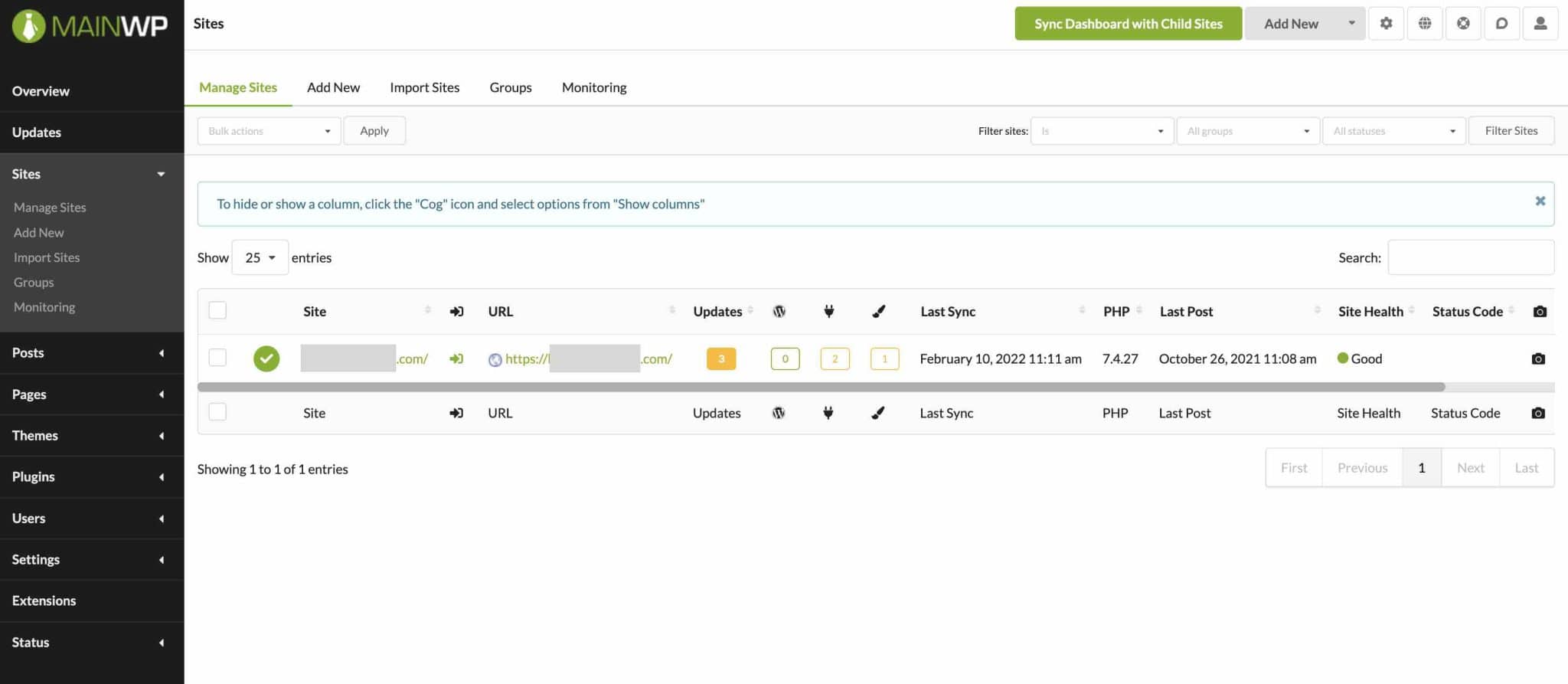
- 게시물 은 각 사이트의 기사를 편집, 확인 및 삭제하는 데 사용됩니다.
- 페이지 : 기사와 동일합니다.
- 테마 : 활성화/비활성화/삭제 및 자동 업데이트 활성화 가능성을 포함하여 각 사이트의 테마를 관리하는 데 사용됩니다.
- 플러그인 : 테마와 동일합니다.
- 사용자 는 사용자 관리에 대한 액세스 권한을 부여합니다. 하위 사이트에서 새 사용자를 생성하거나 MainWP 대시보드에 연결하는 데 사용한 관리자의 암호를 빠르게 업데이트합니다.
- 설정 을 사용하면 플러그인의 설정을 조정할 수 있습니다. 일반 설정을 사용하면 업데이트 빈도, 개요의 위젯, 업데이트 확인 등을 설정할 수 있습니다. 고급 설정은 IP 설정 및 동시 요청 수와 관련된 특별한 요구 사항이 있는 경우 유용할 수 있습니다. 그렇지 않으면 기본 설정을 그대로 둡니다. 또한 이메일로 받고 싶은 알림을 제어할 수 있습니다(예: WordPress 사이트가 다운된 경우).
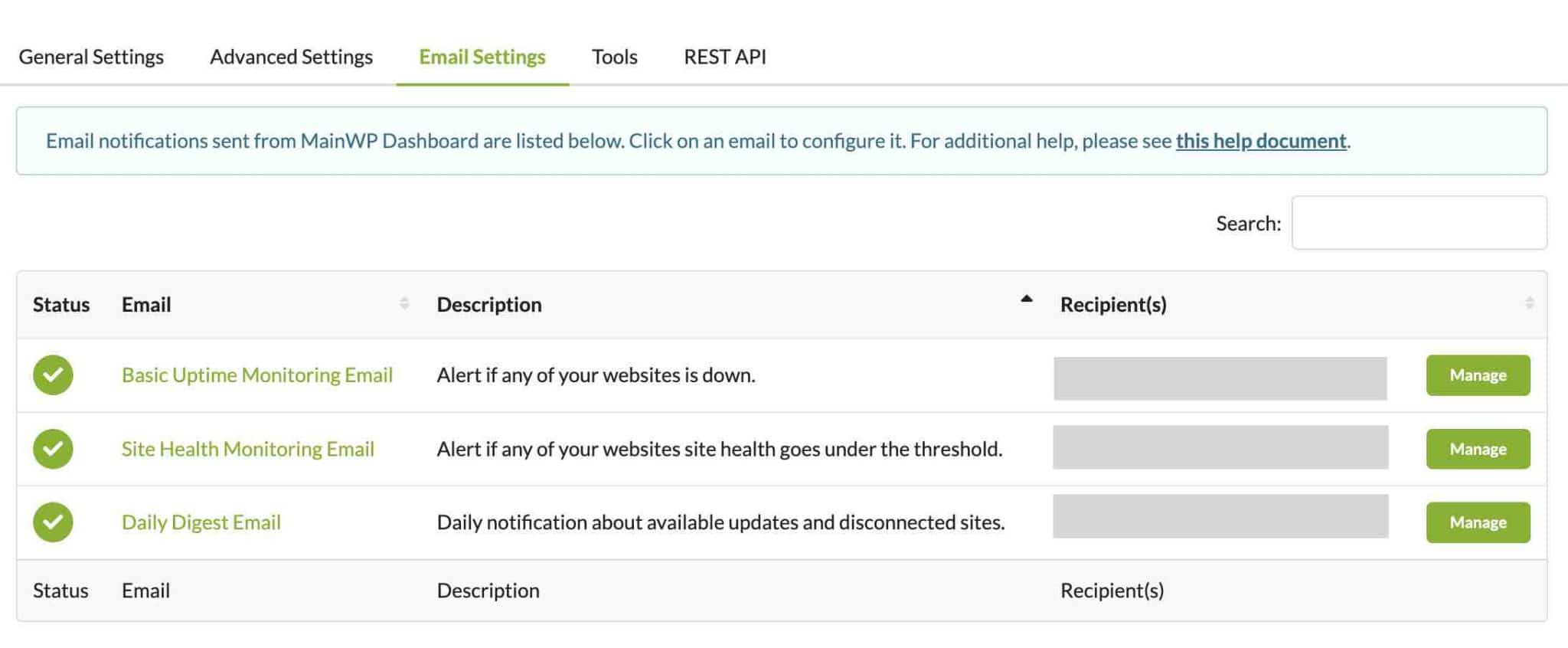
- 확장 은 모든 MainWP 확장을 설치, 활성화 및 관리하는 데 사용됩니다.
- 상태 는 예를 들어 서버의 상태를 알려줍니다.
보시다시피 많은 옵션이 있습니다. 옵션에 익숙해지는 데 약간의 시간이 걸리지만 전반적으로 인터페이스에 익숙해지기는 쉽습니다.
다양한 작업을 수행할 위치를 빠르게 이해할 수 있습니다. 말하자면 대시보드에 하위 사이트를 추가하는 방법을 살펴보겠습니다.

MainWP 대시보드에 WordPress 사이트를 추가하는 방법은 무엇입니까?
원리는 간단합니다. 저를 믿으세요. 3단계로 구성됩니다.
- 관리하려는 WordPress 사이트 중 하나의 관리자로 이동 합니다.
- MainWP 하위 플러그인을 설치하고 활성화합니다 . 이 사이트와 MainWP 대시보드 사이의 게이트웨이 역할을 한다는 점을 염두에 두십시오. 하위 플러그인과 대시보드 사이에 추가 보호를 추가하려면 설정 > MainWP 하위 로 이동하고 "고유 보안 ID 필요" 상자를 선택하십시오. 변경 사항을 저장한 다음 생성된 ID를 복사합니다.
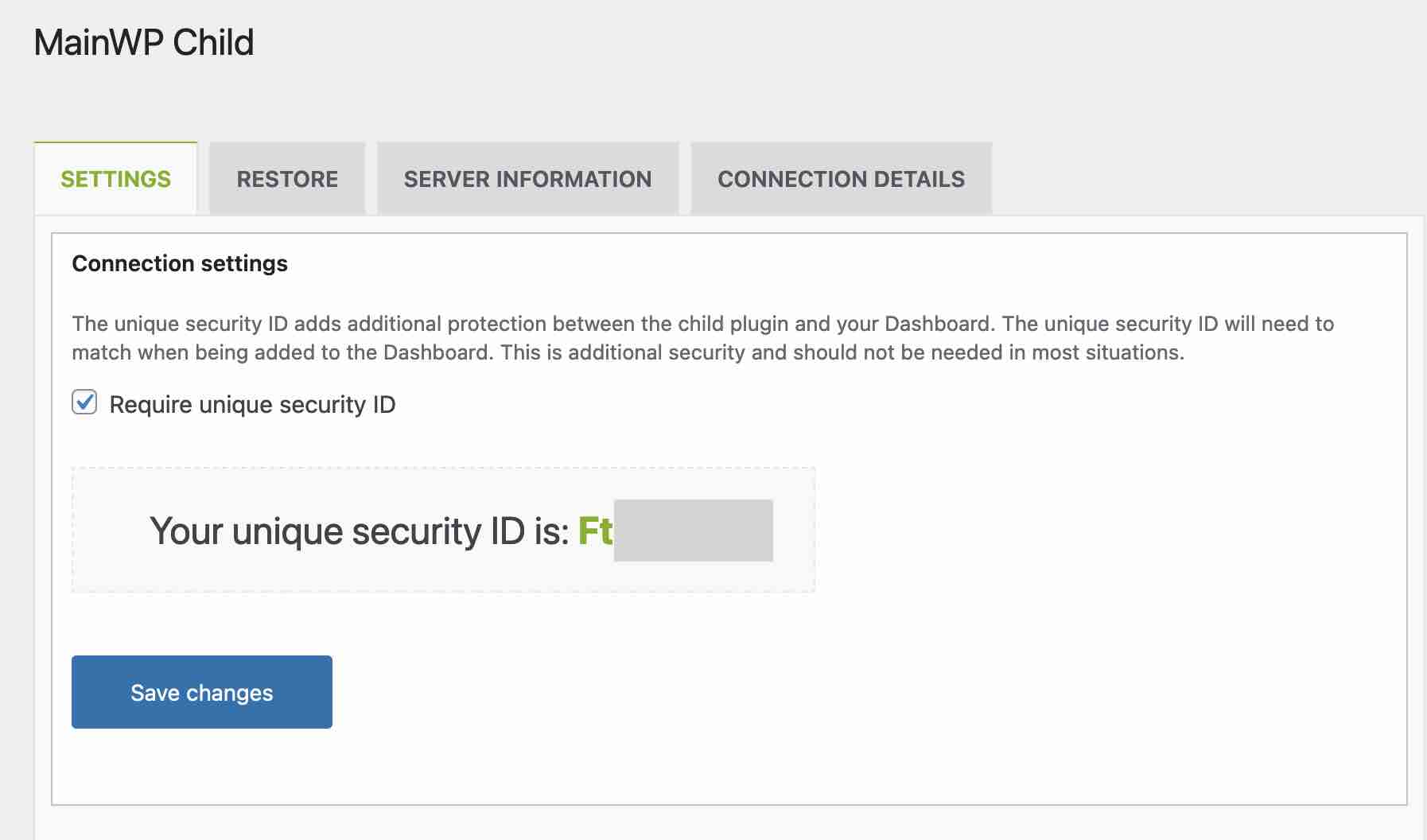
3. MainWP 대시보드 플러그인이 활성화된 기본 사이트에 하위 사이트를 추가합니다 . 이렇게 하려면 MainWP > 사이트 > 추가 로 이동합니다.
사이트의 URL, 관리자 ID(여전히 "admin"을 ID로 사용하는 사용자를 처벌하겠습니다) 및 사이트 제목을 입력합니다. 그런 다음 고급 옵션("옵션 설정 표시" 클릭)에서 이전에 복사한 고유 보안 ID를 삽입하고 유효성을 검사합니다.
작동하면 아래 메시지가 표시됩니다.
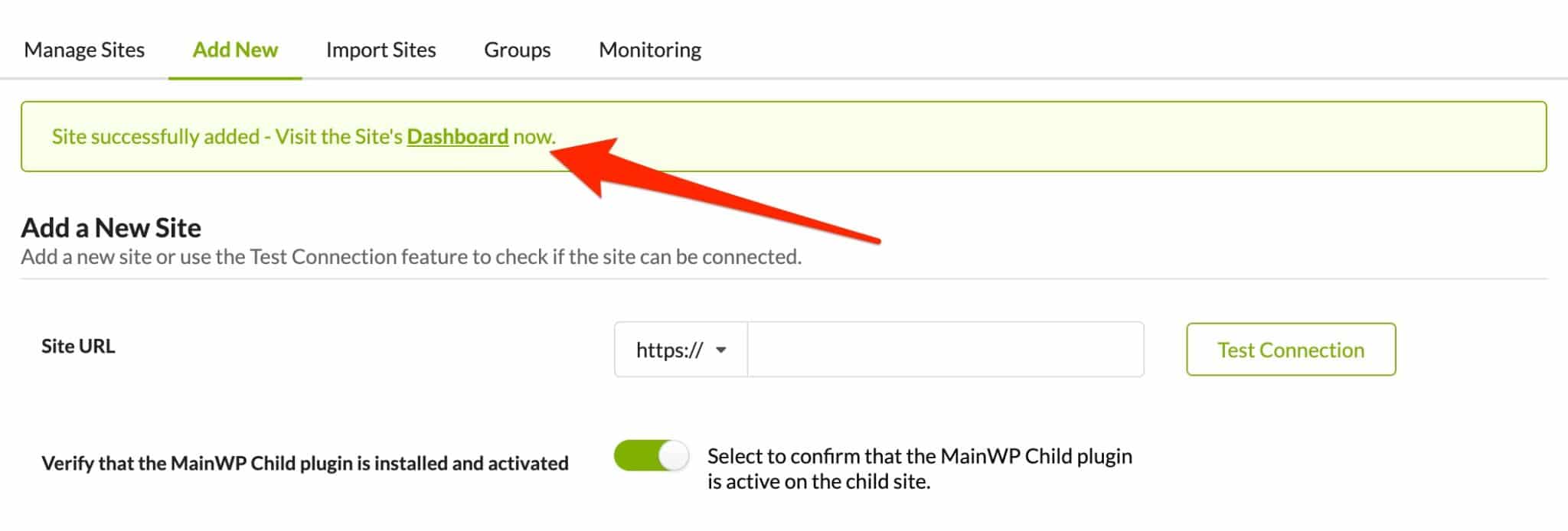
관리하려는 각 사이트에 대해 이 프로세스를 반복합니다.
사이트를 추가할 때 그룹을 만드는 것이 좋습니다. 관리할 사이트가 12개 이상이면 더 쉽게 탐색할 수 있습니다.
MainWP의 두 가지 주요 기능에 집중: 백업 및 모니터링
MainWP로 사이트를 백업하는 방법은 무엇입니까?
MainWP에서 제공하는 플러그인을 사용하여 모든 하위 사이트를 백업할 수 있습니다.
무료 버전에서 MainWP는 다음과 통합을 제공합니다.
- 백업WPup
- 업드래프트플러스
- WP비비드 백업
세 가지 중 UpdraftPlus 를 사용하는 것이 좋습니다 . 안정적이고 완전하며 사용하기 쉽습니다. 또한 처음 두 개보다 초보자에게 더 적합합니다.
UpdraftPlus로 자동 백업을 예약하려면 두 가지 중요한 단계가 필요합니다.
1단계: MainWP 대시보드에 MainWP UpdraftPlus 플러그인 설치
- MainWP > 확장 으로 이동
- 페이지 상단에서 MainWP 사용자 이름과 비밀번호로 로그인하거나 이 페이지에서 계정을 만드십시오.
플러그인을 설치하려면 플러그인을 구매해야 합니다(이 경우에는 한 푼도 지불하지 않음). - 이 페이지를 방문하여 MainWP UpdraftPlus 확장 프로그램을 받으십시오. MainWP UpdraftPlus 페이지에서 "지금 다운로드"를 클릭한 다음 "체크아웃 진행"을 클릭합니다.
필요한 정보를 입력한 다음 "주문하기"를 클릭하여 프로세스를 완료합니다. 걱정하지 마세요. 결제 정보를 입력할 필요가 없습니다. 모두 무료입니다. - MainWP > MainWP 확장 > 확장 설치 로 돌아가십시오.
- UpdraftPlus 체크박스를 체크하고 하단의 "설치"를 클릭합니다 .
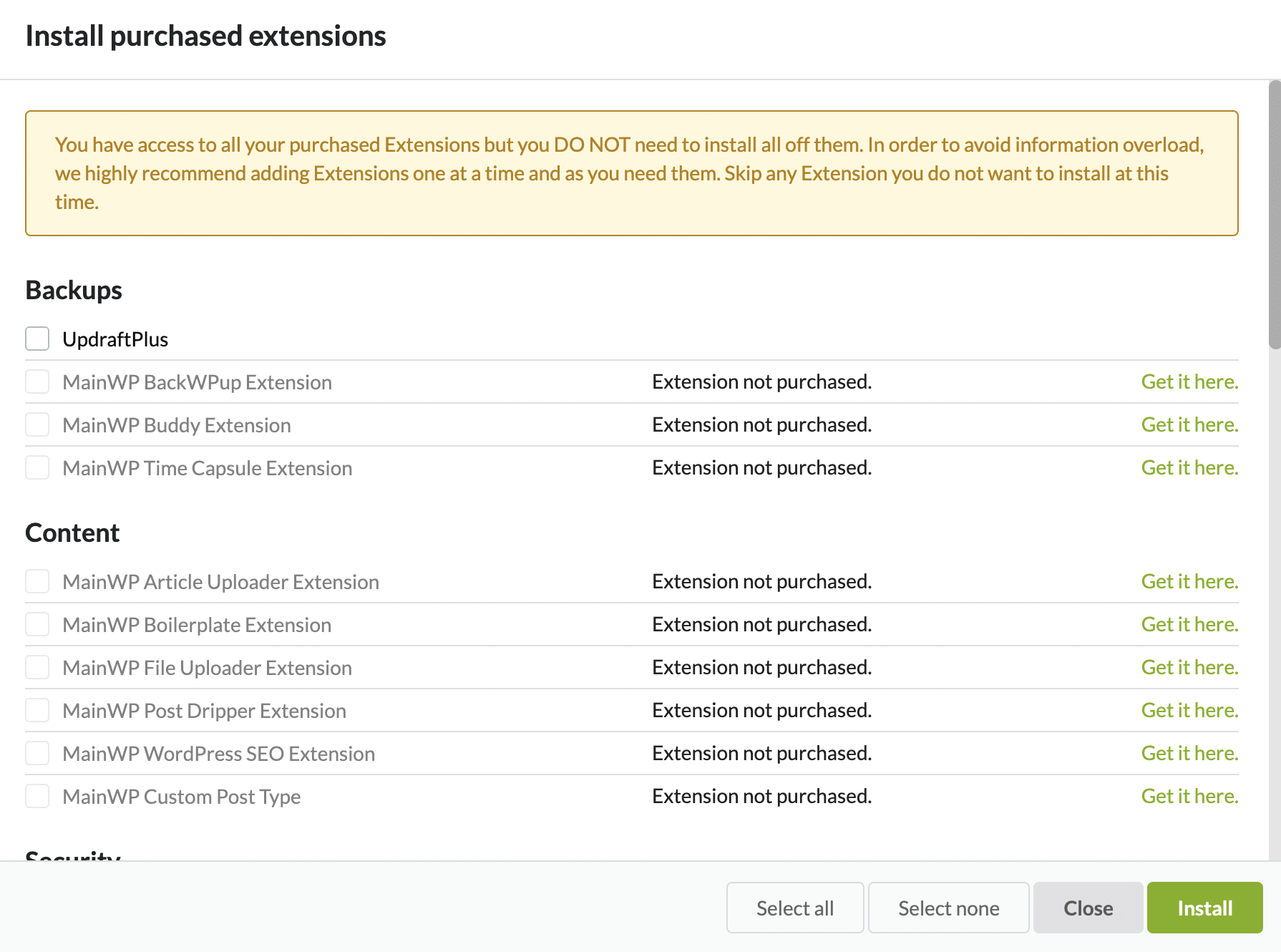
MainWP 메뉴에 새로운 UpdraftPlus 탭이 나타납니다. 확장 프로그램이 설치 및 활성화되어 있지만, 이를 사용하기 위해서는 라이선스 API 키와 해당 이메일을 추가해야 합니다.
둘 다 MainWP 계정의 "내 API 키" 섹션에서 찾을 수 있습니다.
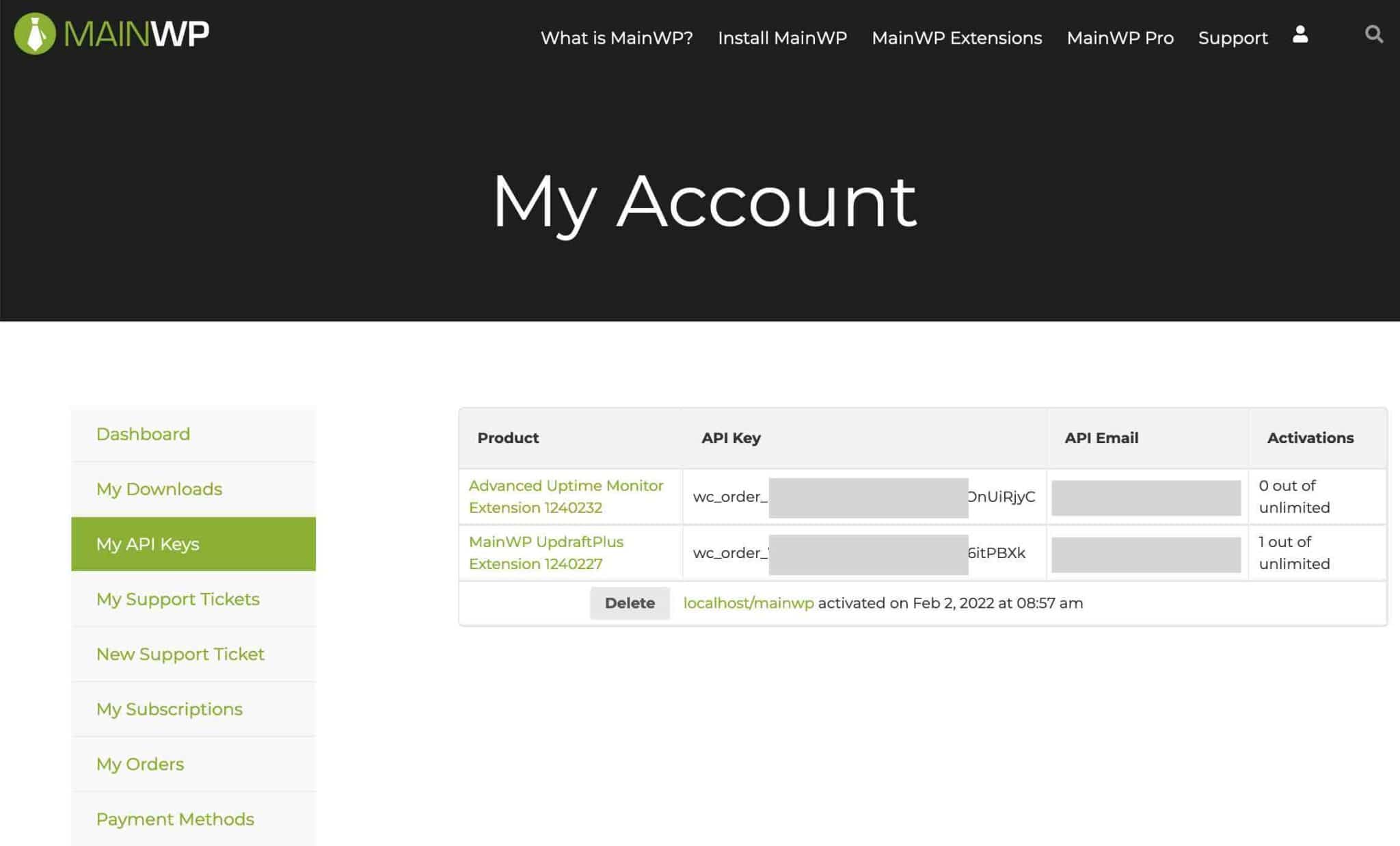
2단계: 하위 사이트에 UpdraftPlus WordPress 백업 플러그인 설치
MainWP UpdraftPlus 확장은 대시보드 사이트에만 설치해야 합니다. 하위 사이트에서 UpdraftPlus WordPress 백업 플러그인이 활성화되어야 합니다(공식 디렉토리에서 찾을 수 있는 플러그인).
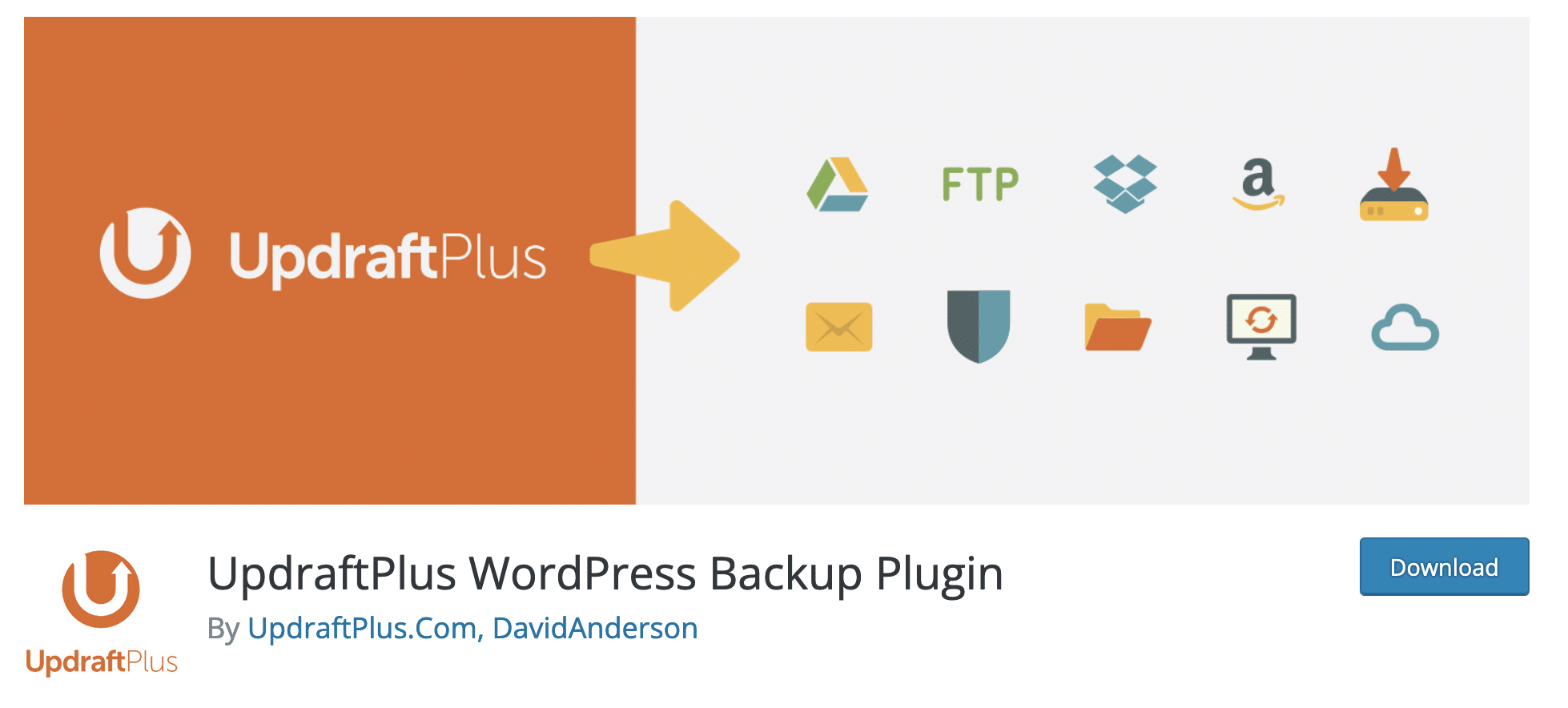
일반 플러그인과 동일하게 진행합니다. 하위 사이트를 MainWP 대시보드와 동기화하여 완료합니다.

3단계: 자동 백업 예약
MainWP > 확장 프로그램 > UpdraftPlus 로 이동한 다음 "설정" 탭을 클릭합니다.
"백업 내용 및 일정" 섹션에서 파일 및 데이터베이스의 백업을 예약합니다. 이러한 설정은 사이트의 콘텐츠와 개인 선택에 따라 다릅니다. 데이터베이스의 정기적인 백업은 여전히 권장됩니다.
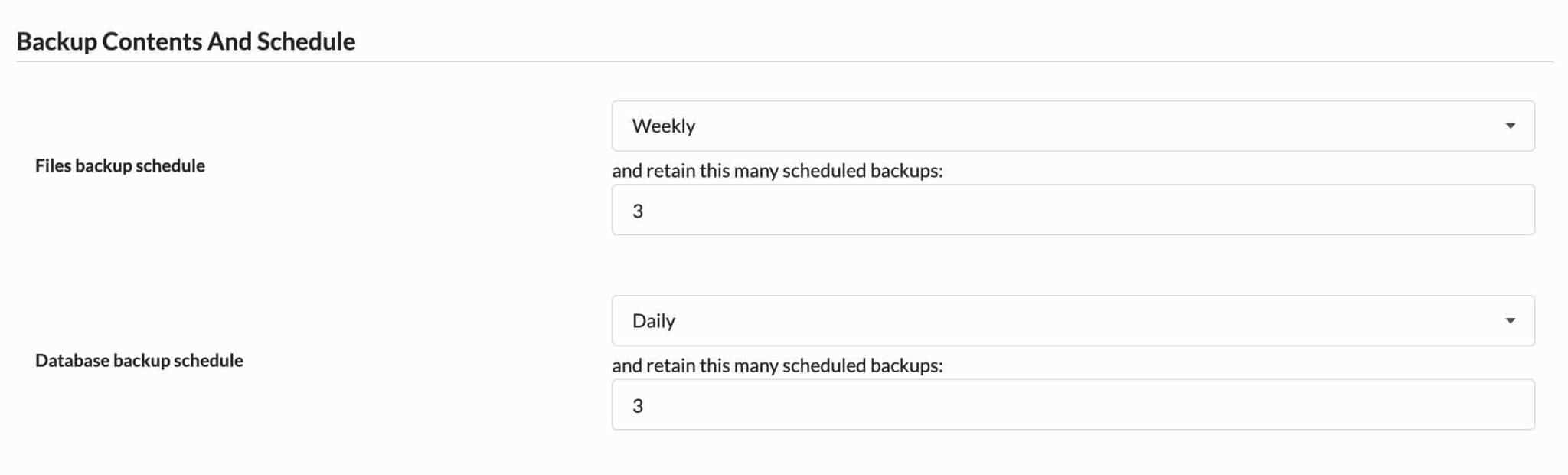
백업 수행 시 이메일 보고를 활성화하고 마지막으로 백업을 보낼 원격 저장 공간(Google Drive, Amazon S3, Dropbox 등)을 선택합니다.
하나를 선택하지 않으면 MainWP가 해당 백업을 서버로 보냅니다. 이것은 보안상의 이유로 분명히 권장하지 않습니다(사이트가 해킹되면 백업이 손상될 수 있음).
다른 특별한 요구 사항이 없으면 기본 설정을 그대로 둘 수 있습니다. 페이지 하단에 있는 녹색 "변경 사항 저장" 버튼을 클릭하여 저장하는 것을 잊지 마십시오.
MainWP로 사이트 가용성을 어떻게 모니터링합니까?
사이트가 다운 된 경우 계속 알려야 합니다. 유지 관리 패키지에서 이것은 필수적 입니다.
MainWP 대시보드를 통해 MainWP는 사이트를 모니터링(즉, 상태 제어)하는 기능을 제공합니다.
"기본 가용성 모니터링" 섹션의 일반 설정에서 액세스할 수 있습니다.
"5분마다"에서 "하루에 한 번"까지 검사 간격을 지정할 수 있습니다.
그러나 MainWP가 지적했듯이 이 옵션은 서버 리소스에 문제를 일으킬 수 있습니다 . 따라서 확인할 사이트가 많은 경우 MainWP는 자체 확장인 MainWP Advanced Uptime Monitor를 사용할 것을 권장합니다.
이것은 UptimeRobot 도구(API 사용)와 함께 작동하며 하나 이상의 사이트가 응답하지 않을 때 알려줍니다.
UpdraftPlus와 동일한 단계에 따라 MainWP Advanced Uptime Monitor를 설치하고 활성화합니다. 요약하면 다음을 수행해야 합니다.
- MainWP 웹사이트에서 확장 프로그램 받기
- 귀하의 사이트에 설치
- 해당 API 키 활성화
모든 것이 정상이면 확장 프로그램이 UpdraftPlus와 함께 대시보드에 나타납니다.
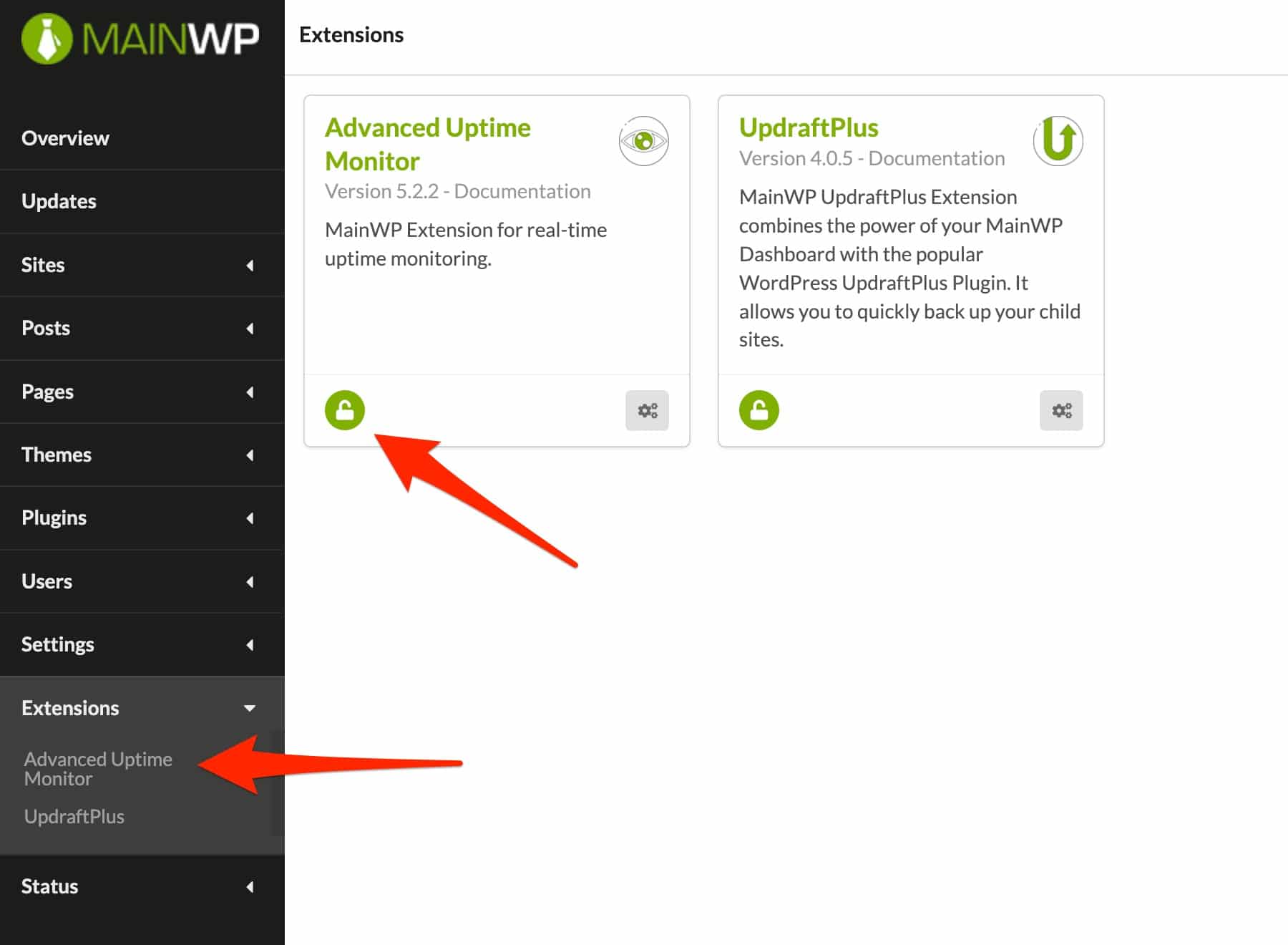
WordPress 사이트의 가용성에 대한 실시간 모니터링에 액세스하려면 이 (무료) 도구로 계정을 만들어야 하는 UptimeRobot API 키를 입력해야 합니다.
API 키를 입력했으면 "새 모니터 만들기" 버튼을 클릭하고 다음 설정을 지정합니다.
- 모니터 유형 : HTTP(s), 키워드, Ping 또는 TCP 포트. 첫 번째 선택인 HTTP는 대부분의 경우에 적합해야 합니다.
- 친숙한 이름 : 해당 사이트를 인식할 수 있는 좋은 이름입니다.
- URL(또는 IP) : 모니터링하려는 사이트의 URL입니다.
- 모니터링 간격 : 각 사이트의 가용성 확인 사이에 경과하는 시간(분)입니다. 무료 버전에서는 5분 미만으로 이동할 수 없습니다.
- 알릴 알림 연락처 선택 : 사이트를 사용할 수 없는 경우 알림을 받을 이메일 주소를 선택합니다.
"모니터 만들기"를 클릭하여 모니터링하려는 각 사이트에 대해 이러한 작업을 확인하고 반복합니다. 고급 가동 시간 모니터 대시보드에서 통계를 보고 모든 사이트를 일시 중지하고 편집할 수 있습니다.
다운타임이 감지되면 즉시 이메일로 알려줍니다. 이 통합에서 가동 중지 시간에 대한 이유가 없는 것이 유감입니다.
MainWP의 다른 무료 확장
WordPress 사이트를 유지 관리하기 위한 이 두 가지 매우 중요한 기능 외에도 MainWP는 다음과 같은 다른 요구 사항을 충족하는 다른 무료 확장을 제공합니다.
- 정리 및 잠금 , MainWP 대시보드 사이트의 원치 않는 섹션을 제거하고 대시보드 페이지에 액세스할 수 없도록 만들 수도 있습니다(사용자 제외).
- 사용자 정의 대시보드 , 대시보드의 모양(색상, 글꼴, 버튼 등)을 변경합니다.
- 취약성 검사기 , 하위 사이트의 취약한 테마 및 플러그인에 대해 알아보세요.
- WooCommerce Shortcuts 는 위젯을 하위 사이트의 대시보드에 추가하여 WooCommerce 페이지에 대한 빠른 링크를 제공합니다.
축하합니다! 이제 일반 유지 관리 기반이 가동되고 실행됩니다. 모든 WordPress 사이트를 편집, 모니터링, 보안 및 백업할 수 있습니다.
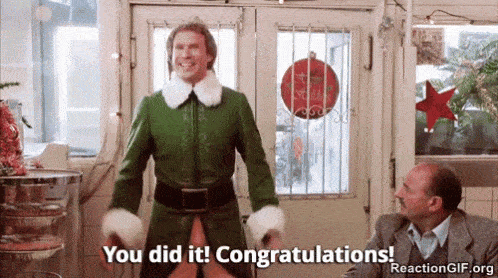
유료 확장으로 유지 관리를 강화하세요
MainWP에는 유지 관리 수준을 한 단계 높일 수 있는 30개 이상의 유료 확장 기능도 있습니다.
- 파일 업로더 를 사용하면 FTP 클라이언트나 cPanel 인터페이스를 거치지 않고도 MainWP 대시보드에서 파일을 업로드할 수 있습니다. 이것이 내가 CSS 파일을 보내는 방법입니다.
- 일괄 설정 관리자 는 WordPress 설정에서 더 많은 권한을 제공합니다. 대시보드 사이트에서 각 하위 사이트의 퍼머링크 또는 썸네일 크기와 같은 기본 설정에 쉽게 액세스할 수 있습니다.
- 화이트 라벨 은 매우 강력합니다. 이 확장을 사용하면 클라이언트 사이트의 MainWP 하위 플러그인을 사용자 지정할 수 있습니다. 화이트 라벨 원칙: 전체 MainWP 비주얼 아이덴티티를 자신의 것으로 대체합니다. 또한 관리자 및 로그인을 사용자 정의하고 클라이언트가 볼 수 있는 정보(위젯, 메타 상자 등)에 따라 작업을 수행할 수도 있습니다.
- 클론하위 사이트를 빠르게 복제할 수 있습니다.
- 즐겨찾기즐겨찾는 확장을 저장하고 새 사이트를 설치할 때 상당한 시간 절약을 제공합니다.
- Pro Reports 는 전문 유지 관리 패키지에 필수적입니다. 이 확장은 고객에게 보낼 준비가 된 맞춤형 유지 관리 보고서를 생성할 수 있는 가능성을 제공합니다(예: 플러그인 활성화/비활성화, 백업 수행, 미디어 업로드, 보안 스캔, 모니터링, Google Analytics 등).
- 유지 관리 는 사후 수정, 초안, 스팸을 부드럽게 정리하고 데이터베이스를 최적화하며 404 오류가 발생할 경우 경고합니다.
- WordPress SEO 는 Yoast SEO 플러그인의 통합을 제공합니다.
- iThemes Security 는 유명한 플러그인의 기능도 제공합니다.
- Google Analytics 는 고객 사이트의 트래픽에 대한 통찰력과 정보를 제공합니다.
- Page Speed 는 WordPress 플러그인용 Google Pagespeed Insights를 통합하고 사이트의 액세스 시간에 대한 개요를 제공합니다. 또한 성능이 떨어지는 경우 경고를 받을 수 있습니다.
- Lighthouse 는 각 하위 사이트의 성능, 접근성 및 SEO를 감사합니다.
MainWP 비용은 얼마입니까?
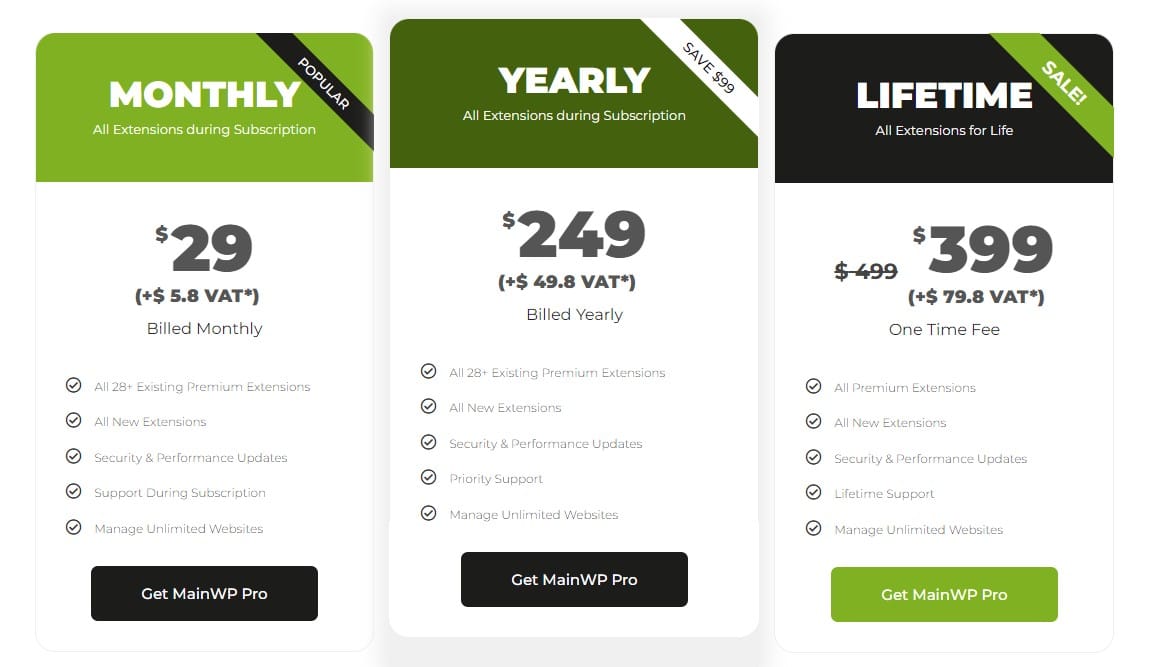
MainWP는 무료 오픈 소스 도구입니다. 나머지는 WordPress처럼 작동합니다. 다른 기능을 추가하려면 플러그인을 사용해야 합니다.
당신이 보았듯이, 그들 중 약 30개는 무료가 아닙니다. 이러한 모든 확장의 이점을 얻기 위해 개별적으로 얻을 수는 없습니다. MainWP는 3가지 계획을 제안합니다.
- 월간 구독: $34.8/월. 이것은 장기적으로 비용이 많이 들지만 시작하기에 좋은 방법입니다.
- 연간 구독 : $298.8. 이 제안은 중기적으로 흥미롭고 추가적인 재정적 유연성을 제공합니다.
- 평생 구독 : $478.8. 일회성 결제로 매년 구독을 갱신할 필요 없이 MainWP의 모든 혜택에 액세스할 수 있습니다. 장기적으로 매우 매력적입니다.
각 제안에 대해 현재 및 미래의 모든 확장, 업데이트 및 지원에 액세스할 수 있습니다. 30일 환불 보증도 포함되어 있습니다.
단일 대시보드에서 모든 #WordPress 사이트를 관리하고 몇 번의 클릭으로 일괄 유지 관리를 수행하십시오. 이것이 #MainWP 플러그인이 제공하는 것입니다.
우리의 최종 검토
MainWP는 무제한의 사이트를 효율적으로 관리하고 유지하기 위한 매우 실용적인 플러그인입니다.
작동 방식에 익숙해지면 사용하기 쉽습니다. 설명서와 일련의 설명 비디오는 높이 평가됩니다.
그러나 처음에 집에서 만든 플러그인을 설치하기 위해 수행해야 하는 여러 작업을 후회할 수 있습니다. 나머지는 전혀 나쁘지 않습니다.
물론 ManageWP 또는 InfiniteWP와 같은 경쟁업체가 매우 잘 작동하고 흥미로운 인터페이스와 저렴한 시스템을 제공합니다.
한편, 기능은 다소간 동일하게 유지됩니다. 가격만이 차이를 만들 수 있습니다. 또는 자체 호스팅 여부에 대한 질문입니다.
MainWP에서는 비어 있는 개인 WordPress 설치를 사용하는 것이 바람직하다는 것을 잊지 마십시오. 이는 약간 제한적일 수 있습니다.
MainWP 대시보드 플러그인을 다운로드합니다.
누구를 위한 MainWP입니까?
결국 플러그인은 초보자부터 숙련된 기술자에 이르기까지 모든 유형의 프로필에 적합합니다.
하지만 워드프레스 에이전시나 프리랜서처럼 동시에 여러 사이트를 유지 관리하는 일을 하는 사람들을 대상으로 합니다.
MainWP를 사용하면 더 이상 기본 작업을 수행하기 위해 각 사이트에 개별적으로 로그인할 필요가 없습니다. 각 사이트는 단일 대시보드에서 관리할 수 있습니다.
그래서, 당신은 푹 빠졌나요? MainWP를 사용하여 모든 사이트를 관리하시겠습니까? 댓글에 모든 것을 알려주세요.